Operativsystemer akkumulerer over tid unødvendige filer, deler av eksterne programmer. Det er behov for å installere Windows eller et annet operativsystem på nytt. De fleste moderne bærbare datamaskiner (og noen ganger stasjonære datamaskiner) har ikke CD-rom allerede, så du må vite hvordan du kjører en oppstartbar USB-flash-enhet gjennom BIOS, angi lanseringsprioritet.
BIOS-oppsett for oppstart fra flash-stasjon
Hver moderne PC-bruker skal vite hvordan du installerer oppstart fra en flash-enhet i BIOS. Dette skyldes gradvis oppgivelse av stasjoner og bekvemmeligheten av å bruke flyttbare stasjoner. Det er mye lettere å kopiere distribusjonssettet (installasjonsprogrammet) av systemet til media og installere fra det. Den eneste vanskeligheten som alle som bestemte seg for å installere OS fra stasjonen, er riktig BIOS-oppsett. Det bør endre oppstartsprioriteten, noe som vil gjøre at datamaskinen først leser data fra flyttbare medier, og først deretter kjører filer fra harddisken.
Noen PC-eiere står overfor problemet med at BIOS ikke ser en oppstartbar USB-flash-enhet. For å unngå denne situasjonen, bør du følge disse anbefalingene:
- Stasjonen må være i USB før du starter PC-en.
- Koble mediet til 2.0-kontakten, fordi den 7. versjonen av operativsystemet ikke har drivere for inngang 3.0.
- Noen ganger i BIOS er det ingen oppstart fra en USB-flash-enhet bare fordi USB-kontrolleren er slått av (Award-versjon). Du må aktivere det fra delen Integrerte periferiutstyr / avanserte brikkesettfunksjoner. Forsikre deg om at ordet Aktivert ligger ved siden av denne linjen..
Nedlasting fra en flash-enhet i Award Bios
Globale bærbare produsenter (Lenovo, Asus, Sony, HP) kan installere forskjellige BIOS-versjoner på enhetene sine. Nedenfor er et eksempel på hvordan du installerer en oppstart fra en flash-enhet i BIOS-versjonen i BIOS:
- Start datamaskinen på nytt, trykk Del eller F2 til en blå skjerm vises.
- Gå til avanserte BIOS-funksjoner.
- Hvis det øyeblikkelig er et alternativ som heter First Boot Device, bør du klikke på det og bytte til flyttbart medium med OS.
- I nyere versjoner av system firmware, er det en ekstra menyseksjon kalt Boot Seq & Floppy Setup. Inne i det må du prioritere stasjonen på nytt som First Boot Device.
- Den andre enheten er ønskelig å avsløre harddisken. Dette vil være nødvendig under installasjonsprosessen slik at den ikke starter i en sirkel.
- Bruk Esc-tasten for å gå til hovedmenyen, gå til Save & Exit Setup. Bekreft lagringsendringene.
Hvordan starte opp fra en flash-stasjon i AMI BIOS
Ikke glem at oppstartbart medium må settes inn i sporet på forhånd. Nedenfor er en instruksjon om hvordan du installerer boot fra en flash-stasjon i BIOS AMI:
- gå til innstillingene ved å bruke Del-knappen (trykk under den første sprutskjermen til BIOS vises);
- ved hjelp av piler, må du velge Boot-delen;
- gå til harddisk-menyen, og trykk deretter enter på 1. stasjonslinje;
- fra listen, velg navnet på stasjonen din med OS, trykk Enter.
- gå til Boot-enhetens prioritetsdel;
- gå inn i menyen Første oppstartsenhet ved å trykke Enter;
- still det flyttbare mediet igjen;
- gå til toppmenyen, velg Avslutt lagring av endringer eller Lagre endringer og avslutt, bekreft samtykket til å gjøre endringer.
Slik setter du opp boot fra flash-stasjon i Phoenix-Award Bios
Det er en annen versjon av de globale innstillingene. Nedenfor er et alternativ for hvordan du installerer boot fra en flash-stasjon i Phoenix BIOS. Dette alternativet blir møtt mye sjeldnere, men prinsippet forblir det samme: du må prioritere nedlastingen slik at programmet starter OS-installasjonsprogrammet. For å gå til innstillingene, trykk Del eller F2, og deretter:
- Sjekk om USB-portene er slått på. Gå til eksterne enheter, og ordet «Aktivert» må være overfor linjen «USB 2.0-kontroller».
- Gå deretter til fanen Avansert, der, overfor linjen “First Boot Device”, sett verdien til USB-HDD.
- Avslutt innstillinger med lagring via Lagre og avslutt oppsett.
Hvordan laste ned vinduer fra en flash-stasjon i EFI (UEFI) Bios
De siste versjonene av Windows tilbyr det enkleste og mest intuitive alternativet for hvordan du starter opp fra en USB-flash-stasjon i BIOS. Hvis i forrige firmware menyen så ut som en vanlig liste der det var nødvendig å bruke pilene på tastaturet til manipulering, så inkluderer det nye UEFI-grensesnittet grafiske elementer, som støtter bruk av musen. For forskjellige bærbare modeller skjer overgangen ved hjelp av spesielle knapper, for eksempel:
- HP – først ESC, og deretter F10;
- Asus – Del, deretter F2.
Noen brukere av Windows 8 bemerker at de har problemer med overgangen til BIOS-versjonen av UEFI. For å løse dette problemet bruker du ett av følgende alternativer:
- Gå til PC-innstillinger gjennom kontrollpanelet, velg delen med strøminnstillinger. Her må du slå av Fast Boot-modus.
- Start datamaskinen på nytt og trykk på knappene som er indikert på startskjermen for å gå til BIOS.
- For å starte Win 8 på nytt, trykk på Shift + Start på nytt. I menyen etter omstart velger du feilsøkingsdelen. Gå til “Avanserte alternativer”. Her må du klikke UEFI Firmware-innstillinger: Du blir omdirigert til UEFI umiddelbart etter omstart av PC-en.
Det er to måter å starte fra stasjonen gjennom den nye BIOS. Ikke glem at etter at du har installert operativsystemet på nytt, må oppstartsprioritetsinnstillingene tilbakestilles til sin opprinnelige form (slik at harddisken blir lagt inn først). Grafiske globale innstillinger er veldig tydelige, enhver bruker kan navigere i seksjonene. For å prioritere en stasjon, er det to enkle alternativer:
- Gå til Boot Priority-menyen, den ligger nederst på skjermen. Dra bildet av den flyttbare stasjonen til den første posisjonen i stedet for harddisken og slipp den.
- Klikk på Avslutt / avansert modus-knappen, godta overgangen til avanserte innstillinger. Her gjøres alt i henhold til forrige skjema: du må klikke på Boot Option Priorities-elementet i Boot-delen. I linjen Boot Alternativ # 1 velger du den flyttbare stasjonen. Lagre og avslutt innstillinger.



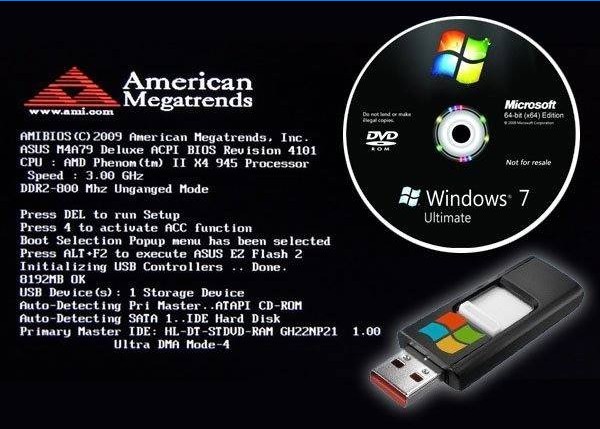
Hvordan setter jeg opp oppstart fra en flash-stasjon i BIOS?
Hvordan kan jeg sette opp oppstart fra en USB-stasjon i BIOS?
Hvordan setter jeg opp boot fra en flash-stasjon i BIOS?